建立直接連線(存取點模式) (MF249dw)
(MF249dw)
即使是在沒有無線區域網路路由器的環境中,透過使用「存取點模式」,您不必進行困難的設定就能連接行動裝置和本機,此模式讓您能夠以無線方式直接將行動裝置連線到本機。
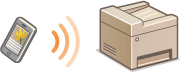
在直接連線(存取點模式)中使用本機
請遵循這些步驟使用存取點模式建立連線。
 |
|
 |
|
將本機置於存取點模式。
將 <使用直接連線> 設定為 <開啟>。
|
||||||
|
|
|
 |
||||||||
 |
 |
讓本機進入等待連線狀態。
在 <首頁> 畫面中,點選 <直接連線>。本機會進入等待連線狀態,讓您可以將行動裝置連線到本機。
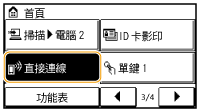 |
||||||||
 |
||||||||||
 |
 |
從行動裝置連線
根據顯示器中的 SSID 和網路鍵值,指定用於連線到本機的無線區域網路連線設定。
 在連線程序期間,顯示器上會出現如下的畫面。
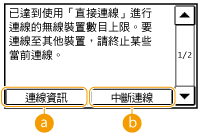
|

本機在直接連線模式中時,視您行動裝置的情況而定,您可能會無法連線到網際網路。
本機處於直接連線模式時,如果 <使用自訂SSID> 是 <關閉>,一次只能連接一個裝置。
顯示 SSID 和網路鍵值時,如果 5 分鐘內沒有執行從行動裝置的無線連線,則會終止連線等候狀態。
如果在使用直接連線通訊時,本機與行動裝置之間有一段時間沒有資料傳輸,則通訊可能終止。
本機的 SSID 和網路鍵值在每次啟動直接連線程序時都會改變。
直接連線時,睡眠模式在省電方面不是很有效。
如果使用直接連線,請勿在行動裝置上手動設定 IP 位址。這麼做可能會造成使用直接連線後無法正常進行通訊。
 |
設定任意 SSID 和網路鍵值可以自行輸入和設定直接連線所用的 SSID 和網路鍵值。設定任何 SSID 最多可以將 5 個裝置同時連接至本機。存取點模式設定
自動結束直接連線模式您也可以指定,本機進入直接連線模式一段時間后,自動結束直接連線模式。如果指定 <無線區域網路/直接連線(自動切換)> 作為直接連線模式中的連線方式,本機將在結束直接連線模式後,自動連線至無線區域網路。
選擇有線區域網路或無線區域網路 (MF249dw) 直接連線終止前的時間長度 |
 如果透過無線區域網路連接到網路
如果透過無線區域網路連接到網路
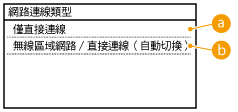
 <僅直接連線>
<僅直接連線>  <無線區域網路/直接連線(自動切換)>
<無線區域網路/直接連線(自動切換)>